집 >소프트웨어 튜토리얼 >사무용 소프트웨어 >WPS 테이블 센터링 설정 방법
WPS 테이블 센터링 설정 방법
- 王林앞으로
- 2024-03-19 21:34:312008검색
php 편집기 Strawberry는 WPS 테이블을 중앙에 맞추는 방법을 가르쳐줍니다. WPS 표에서 내용을 가운데 정렬하면 표가 더욱 아름답고 읽기 쉬워집니다. 테이블에서 가운데에 맞춰야 할 내용을 선택한 다음 도구 모음에서 가운데 버튼을 클릭하거나 단축키 Ctrl+E를 사용하면 됩니다. 또한, 선택한 콘텐츠를 마우스 오른쪽 버튼으로 클릭하고 팝업 메뉴에서 '가운데'를 선택하여 설정할 수도 있습니다. 테이블 콘텐츠를 더욱 깔끔하고 아름답게 만들어 보세요!
그럼 질문은 WPS 테이블을 어떻게 중앙에 배치할 것인가 하는 것입니다. 오늘 저는 여기에서 튜토리얼을 공유하고 있습니다. 이것이 여러분에게 도움이 되기를 바랍니다!
단계 세부 사항:
1. 실제 작업을 통해 설명하겠습니다. 다음은 WPS 양식을 사용하여 만든 간단한 양식입니다.
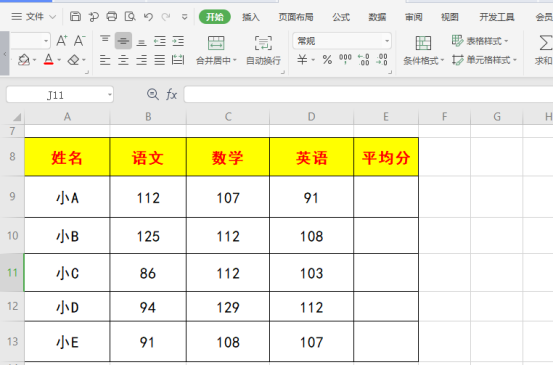
2. 인쇄 미리보기를 통해 기본적으로 WPS 테이블이 왼쪽에 있는 것을 확인할 수 있습니다. 테이블을 중앙에 배치하고 싶다면 어떻게 해야 할까요?
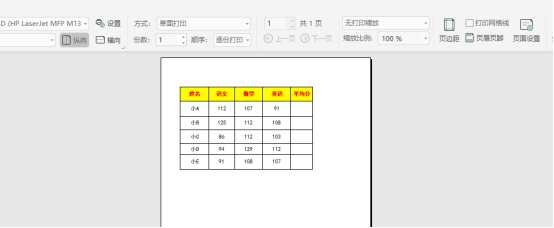
3. 이때 [도구 모음]에서 [페이지 레이아웃] 옵션을 클릭해야 합니다.
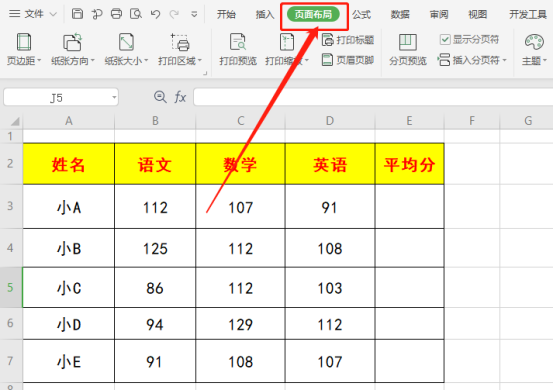
4. 다음으로 상단 탐색 모음에서 [여백] 옵션을 클릭합니다.
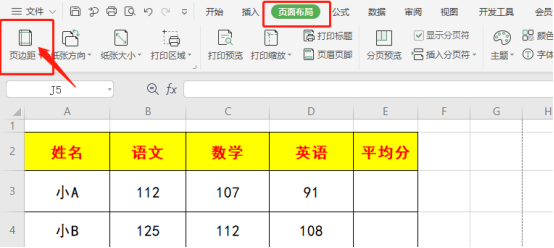
5. [사용자 정의 여백(A)]을 선택하면 또 다른 [페이지 설정] 팝업 상자가 표시됩니다. ]에 [Horizontal]을 선택하면 [Tick]이 표시되며 마지막으로 [OK]를 클릭합니다.
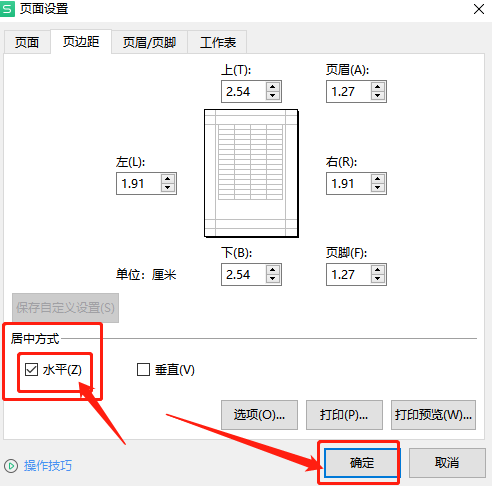
6. 이제 [인쇄 미리보기]를 보면 테이블이 좌우로 수평 중앙에 배치되어 있는 것을 확인할 수 있습니다. 더 아름답지 않나요?
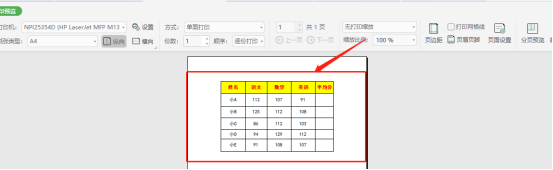
7 물론, 더 아름답게, 종이를 더 합리적으로 사용하기 위해 팝업 페이지 설정 창에서 상하좌우 여백을 수정하고 조정하는 경우도 많습니다. 동시에 테이블을 더욱 아름답게 만들기 위해 테이블의 행 높이와 글꼴 크기를 조정할 수도 있습니다.
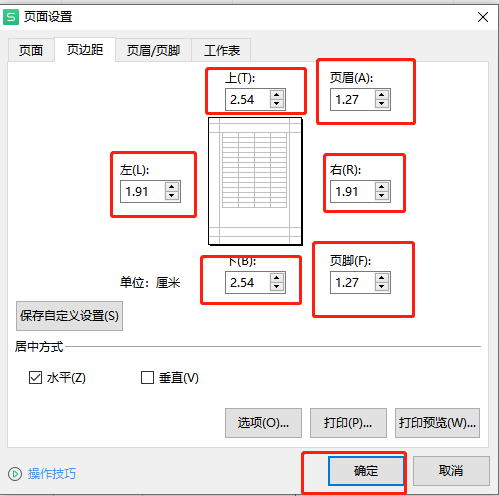
위 내용은 WPS 테이블 센터링 설정 방법의 상세 내용입니다. 자세한 내용은 PHP 중국어 웹사이트의 기타 관련 기사를 참조하세요!

